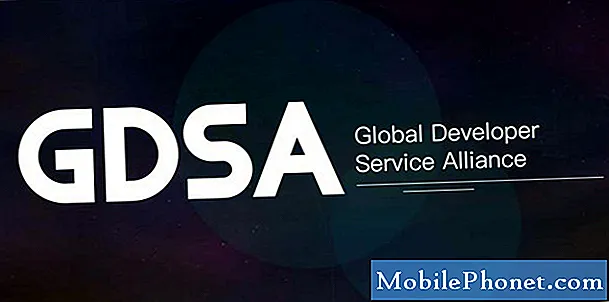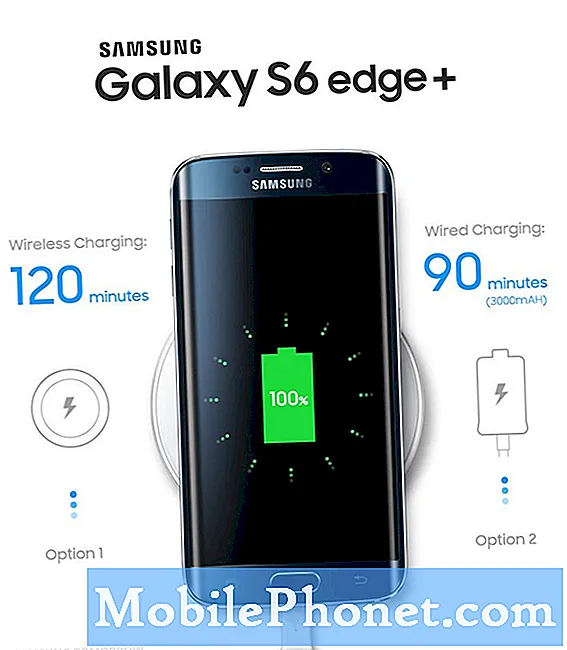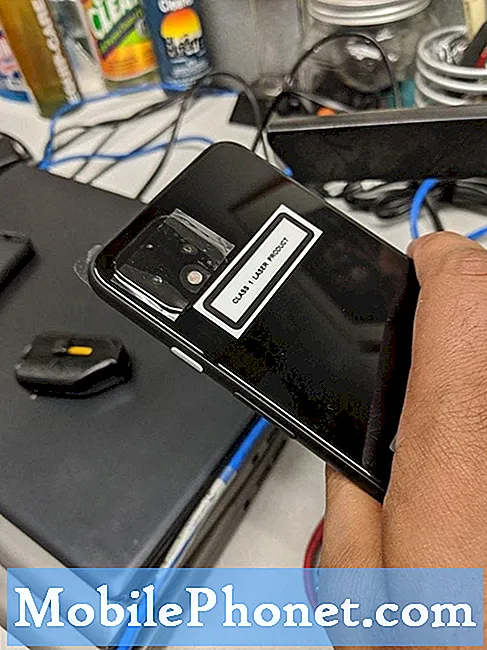Содержание
Черный экран смерти (BSoD) имеет как минимум три известных нам разновидности. Самый распространенный из них - черный экран с мигающим синим светом, который оставляет впечатление, что устройство все еще включено, а у вас есть непрочитанные уведомления или сообщения. В большинстве случаев это действительно так.
Давайте просто остановимся на этом варианте этой проблемы, так как мы получили довольно много жалоб от наших читателей по этой проблеме, и предметом устранения неполадок в этом посте является Samsung Galaxy A5. Мы постараемся рассмотреть все возможности и исключить их одну за другой, пока не определим, в чем проблема на самом деле. Итак, продолжайте читать этот пост, поскольку он может вам помочь.
Но прежде чем мы перейдем к надлежащему устранению неполадок, если вы случайно нашли эту страницу, потому что искали решения другой проблемы, я предлагаю вам посетить нашу страницу устранения неполадок Galaxy A5, поскольку мы уже рассмотрели наиболее часто встречающиеся проблемы с этим телефон, и вы можете найти там то, что ищете. Не стесняйтесь использовать предложенные нами решения и обходные пути. Если они вам не подходят или вам нужна дополнительная помощь, заполните нашу анкету по проблемам Android, а затем нажмите "Отправить", и мы сделаем все возможное, чтобы вам помочь.
Устранение неполадок Galaxy A5 с черным экраном с мигающим синим светом
Проблема: Мой Samsung Galaxy A5 только что выключился и не вернется, единственное, что есть на телефоне, - это синий индикатор в верхнем левом углу.
Решение: Как вы уже сказали, ваше устройство не отвечает, но загорается светодиодный индикатор над экраном, очевидно, что у вашего телефона нет проблем с оборудованием. Возможно, это небольшая проблема, связанная с производительностью.
Иногда эта проблема возникает, если файлы и данные устарели, когда микропрограмма не может их распознать, и это может быть причиной сбоя системы без видимой причины. Но хорошо, что есть большая вероятность, что вы сможете решить проблему, не принося устройство в магазин, и, несмотря на все это, вот что я предлагаю вам сделать с вашим Galaxy A5:
Шаг 1. Выполните программный сброс на телефоне, поскольку это может быть просто сбой в системе.
Поскольку мы не знаем, что вызвало проблему, мы должны действовать осторожно для нашей первой процедуры, и лучше всего выполнить мягкий сброс на вашем телефоне. Посредством принудительной перезагрузки память будет обновлена, а также будут закрыты все приложения, работающие в фоновом режиме. Просто нажмите и удерживайте кнопки уменьшения громкости и питания одновременно в течение 7-10 секунд и дождитесь загрузки телефона.
Если у вас есть телефон со съемным аккумулятором, вы должны быть знакомы с процедурой извлечения аккумулятора, которую технические представители часто рекомендуют вам делать. Это эквивалент этого, но на этот раз вам просто нужно нажать и удерживать комбинацию кнопок, чтобы имитировать отключение аккумулятора, поскольку в вашем Galaxy A5 нет съемного аккумулятора.
Однако если после этого ваш телефон по-прежнему не загружается, переходите к следующему шагу.
Шаг 2. Убедитесь, что батареи достаточно для включения устройства.
Как пользователю важно, чтобы вы знали, неисправен аккумулятор или нет, потому что, если это так, это может быть причиной того, что ваш телефон не может включиться. Попробуйте подключить его к зарядному устройству и дайте ему зарядиться в течение нескольких минут. В тот момент, когда вы подключите его к зарядному устройству, вы сразу узнаете, есть ли какие-то проблемы с оборудованием, особенно если знаки зарядки, такие как значок аккумулятора с болтом в нем, не отображаются на экране или если светодиодное уведомление вверху- левая часть экрана не светится. С этими знаками или без них дайте телефону зарядиться в течение нескольких минут, потому что, если аккумулятор полностью разрядится, пройдет несколько минут, прежде чем эти знаки появятся.
Но если предположить, что эти знаки зарядки не появляются даже после того, как телефон зарядился в течение нескольких минут, попробуйте сделать то, что вы делали на первом этапе, но на этот раз подключив телефон к зарядному устройству. По-прежнему возможно, что система вышла из строя и аккумулятор полностью разрядился. Однако, если после этого ваш телефон по-прежнему не отвечает, переходите к следующему шагу.
Шаг 3. Попробуйте перезагрузить телефон в безопасном режиме.
С телефоном можно сделать так много, что он не включается и не заряжается. После выполнения первых двух шагов, когда у вас по-прежнему остается черный экран, который не отвечает, попробуйте загрузить телефон в другой среде, и я предлагаю вам сначала попробовать безопасный режим.
В этой среде все сторонние приложения и соответствующие им службы временно отключены. Если один из них вызывает проблему, ваш телефон должен иметь возможность загружаться в этом режиме без каких-либо проблем, и, если вы добились успеха, следующее, что вам нужно сделать, это найти приложение, которое вызывает проблему, и удалить его. Следуйте инструкциям ниже, чтобы выполнить эти процедуры.
Как перезагрузить Galaxy A5 в безопасном режиме
- Выключите устройство.
- Нажмите и удерживайте кнопку питания за пределами экрана с названием устройства.
- Когда на экране появится «SAMSUNG», отпустите кнопку питания.
- Сразу после отпускания клавиши питания нажмите и удерживайте клавишу уменьшения громкости.
- Продолжайте удерживать клавишу уменьшения громкости, пока устройство не перезагрузится.
- Безопасный режим отобразится в нижнем левом углу экрана.
- Отпустите клавишу уменьшения громкости, когда увидите «Безопасный режим».
Как удалить приложения с вашего Galaxy A5
- На любом главном экране коснитесь значка приложений.
- Коснитесь Настройки.
- Коснитесь Приложения.
- Коснитесь Диспетчер приложений.
- Коснитесь желаемого приложения
- Коснитесь Удалить.
- Снова нажмите «Удалить» для подтверждения.
Шаг 4. Попробуйте перезагрузить телефон в режиме восстановления.
После загрузки в безопасном режиме, а ваш телефон по-прежнему не включается, лучшее, что вам следует сделать, это перезапустить его в режиме восстановления. Эта среда на самом деле является отказоустойчивой почти для всех устройств Android, и даже если у вашего устройства есть серьезные проблемы с прошивкой, если оно не было изменено тем или иным образом, оно все равно сможет загрузиться в этом режиме.В случае успеха вы можете сделать несколько вещей, которые могут решить проблему навсегда, но учтите, что если мы сможем запустить телефон в этом режиме, мы уже на полпути к решению проблемы, поскольку ваш телефон уже включен.
Но чтобы подробнее рассказать о том, что вам нужно делать, если вы когда-либо успешно загружали свой телефон в этом режиме, вы можете попробовать очистить раздел кеша, который удаляет все системные кеши, после чего все эти кеши будут заменены новыми. Если это не сработает, вы можете выполнить общий сброс, который удалит все ваши личные файлы и данные, но может эффективно решить проблему.
Как перезагрузить телефон Galaxy A5 в режиме восстановления и стереть раздел кеша
- Выключаем устройство.
- Нажмите и удерживайте клавишу увеличения громкости и клавишу возврата на главный экран, затем нажмите и удерживайте клавишу питания.
- Когда отобразится экран с логотипом устройства, отпустите только клавишу питания.
- Когда отобразится логотип Android, отпустите все клавиши («Установка обновления системы» будет отображаться в течение 30–60 секунд перед отображением параметров меню восстановления системы Android).
- Несколько раз нажмите кнопку уменьшения громкости, чтобы выделить «очистить раздел кеша».
- Нажмите кнопку питания, чтобы выбрать.
- Нажмите кнопку уменьшения громкости, чтобы выделить «да», и нажмите кнопку питания, чтобы выбрать.
- Когда очистка раздела кеша будет завершена, будет выделено «Перезагрузить систему сейчас».
- Нажмите кнопку питания, чтобы перезагрузить устройство.
Как запустить телефон в режиме восстановления и выполнить общий сброс
- Выключаем устройство.
- Нажмите и удерживайте клавишу увеличения громкости и клавишу возврата на главный экран, затем нажмите и удерживайте клавишу питания.
- Когда отобразится экран с логотипом устройства, отпустите только клавишу питания.
- Когда отобразится логотип Android, отпустите все клавиши («Установка обновления системы» будет отображаться в течение 30–60 секунд перед отображением параметров меню восстановления системы Android).
- Несколько раз нажмите кнопку уменьшения громкости, чтобы выделить «стереть данные / восстановить заводские настройки».
- Нажмите кнопку питания, чтобы выбрать.
- Нажимайте кнопку уменьшения громкости, пока не будет выделено «Да - удалить все данные пользователя».
- Нажмите кнопку питания, чтобы выбрать и начать общий сброс.
- Когда общий сброс будет завершен, будет выделено «Перезагрузить систему сейчас».
- Нажмите кнопку питания, чтобы перезагрузить устройство.
Я надеюсь, что мы сможем помочь вам решить проблему с телефоном с помощью этого руководства по устранению неполадок.
Вы также можете прочитать:
- Как починить Samsung Galaxy A5 (2017), который не включается [Руководство по устранению неполадок]
- Как исправить ваш Samsung Galaxy A5 (2017) с черным экраном смерти [Руководство по устранению неполадок]
- Как исправить зависание Samsung Galaxy A5 (2017) на экране загрузки [Руководство по устранению неполадок]
- Как исправить проблему черного экрана смерти в Samsung Galaxy A5 (2017) [Руководство по устранению неполадок]
- Как починить Samsung Galaxy A5 (2017), который не заряжается [Руководство по устранению неполадок]
связаться с нами
Мы всегда открыты для ваших проблем, вопросов и предложений, поэтому не стесняйтесь обращаться к нам, заполнив эту форму. Мы предлагаем эту бесплатную услугу, и мы не берем за нее ни цента. Но учтите, что мы получаем сотни писем каждый день, и мы не можем ответить на каждое из них. Но будьте уверены, мы читаем каждое полученное сообщение. Для тех, кому мы помогли, поделитесь нашими сообщениями с друзьями, просто поставьте лайк на нашей странице в Facebook и Google+ или подпишитесь на нас в Twitter.